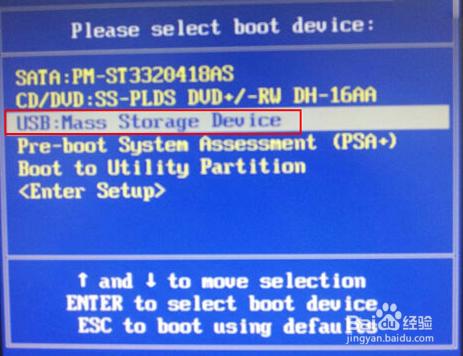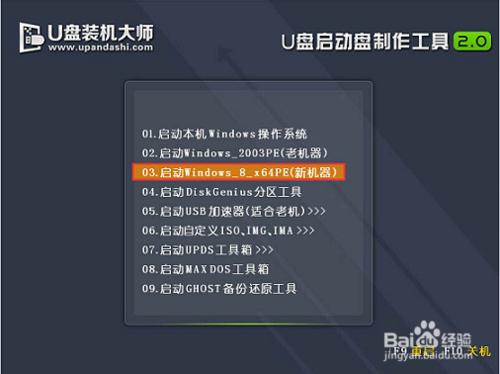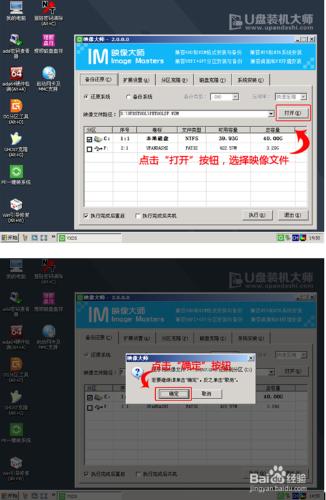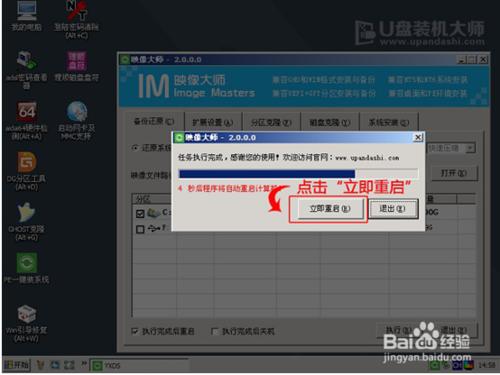粉色系的V5是專門為女性消費者所打造的一款便攜輕薄筆記本。全金屬材質打造的機身非常堅固,同時機身重量也保持的相當不錯。不俗的配置讓其可以在辦公和娛樂方面輕鬆切換,杜比音效的加入可以讓用戶體驗到不一樣的聽覺感受。今天,小編就來為大家介紹宏碁V5筆記本一鍵u盤裝系統win10教程。
具體操作步驟如下:
首先我們把製作後的U盤啟動盤插入電腦的USB插口,並在開機畫面出現的時候按下快捷啟動鍵“F12”,進入啟動項窗口。
看到啟動項頁面後,選擇U盤啟動,並按下回車鍵確定執行。
進入到U盤裝機大師主菜單界面後,選中“【03】啟動Win8PE裝機維護版(新機器)”。
雙擊打開“PE一鍵裝機”軟件,這個時候軟件會自動提取之前儲存在GHO目錄下的GHO文件,當看到彈跳出的窗口後,直接點擊“確定”就可以了。
這個時候,系統會自動解壓GHO文件,我們不需要任何操作。當看到頁面中彈跳出窗口的時候,只需要點擊“立即重啟”就可以了。
待到電腦重啟的時候,就可以安全刪除U盤了,系統便會自動安裝win10系統,直到進入win10桌面就完成了。
關於宏碁V5筆記本一鍵u盤裝系統win10教程就是這樣了。